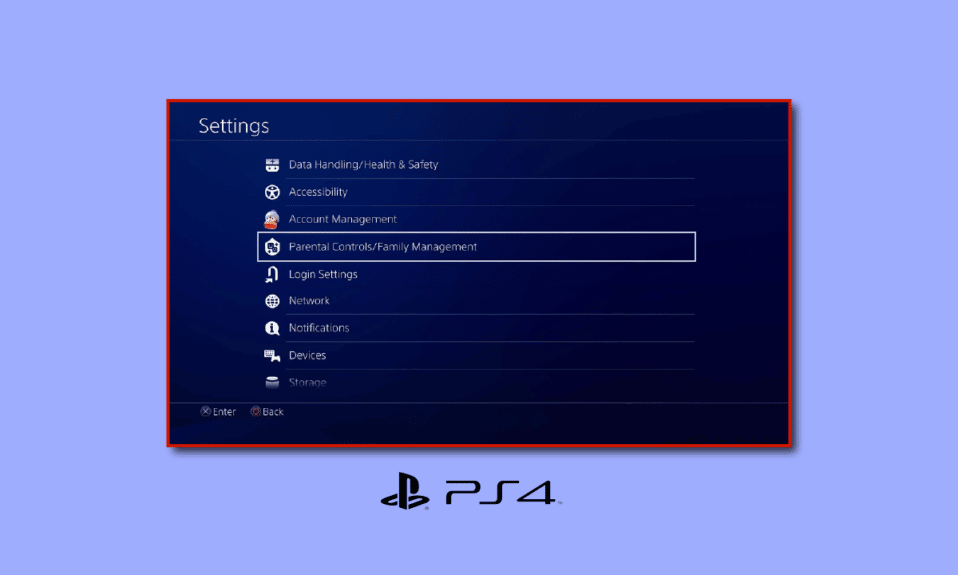
Si vos proches sont passionnés par les jeux vidéo et maîtrisent les paramètres de la PlayStation sur le bout des doigts, alors vous êtes prêt pour un défi. La jeune génération de gamers aura fort à faire. La nôtre, elle, connaît parfaitement les astuces pour contourner le contrôle parental de PlayStation, une fonctionnalité qui permet aux parents de surveiller de près les activités de leurs enfants sur PS4 ou PS5. Toutefois, si vous êtes novice avec cette fonction ou que vous souhaitez instaurer un contrôle parental sur votre PlayStation 4 ou modifier le responsable familial sur PS4, cet article vous sera d’une grande utilité. Nous vous proposons un guide pratique pour apprendre à changer le gestionnaire familial sur PS4 ou désactiver ce rôle si vous possédez un compte enfant. C’est parti !
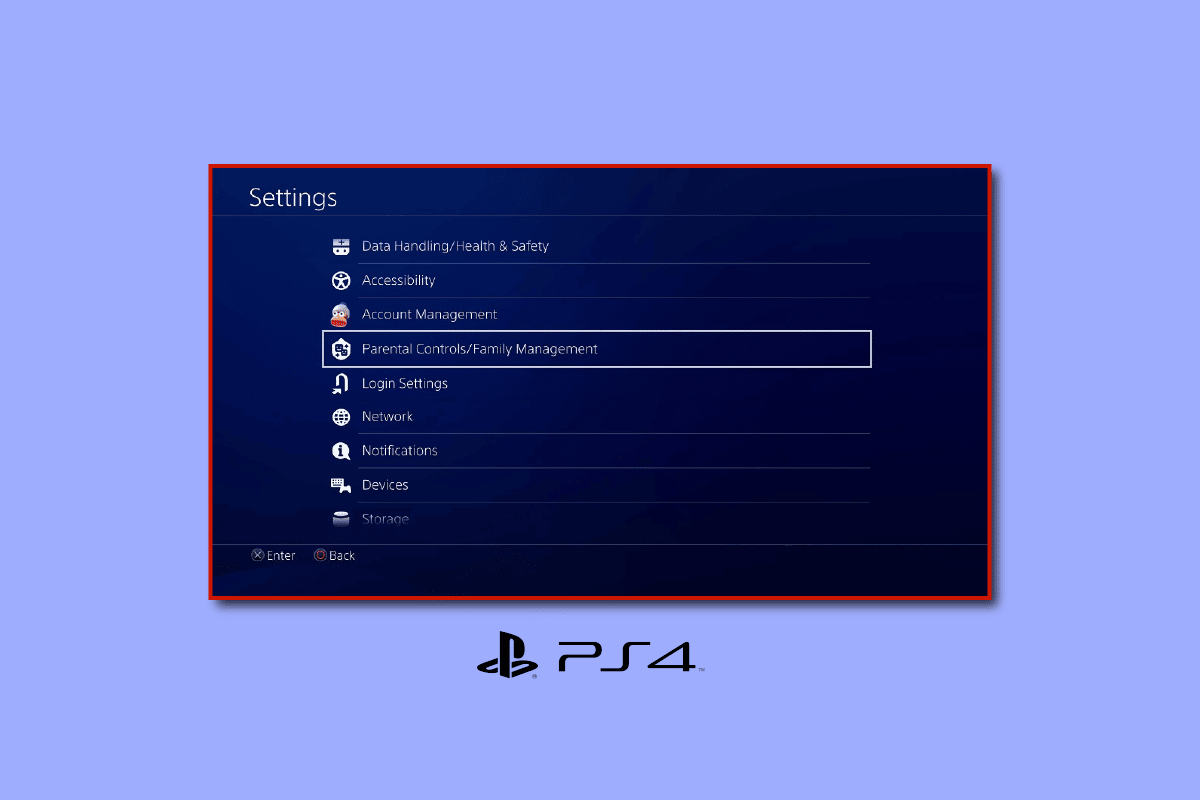
Modifier le gestionnaire familial sur PS4 : Est-ce possible ?
Poursuivez votre lecture pour découvrir si vous pouvez réellement changer de responsable familial sur PS4.
Comment définir les classifications d’âge pour les jeux ?
Configurer des restrictions d’âge pour le compte de votre enfant est une excellente manière d’empêcher l’accès à des jeux inappropriés. Pour savoir comment procéder sur votre PlayStation 4, suivez ces étapes :
1. Rendez-vous dans les paramètres de votre PS4.

2. Sélectionnez « Contrôle parental/Gestion de la famille ».

3. Puis, choisissez « Restrictions du système PS4 ».
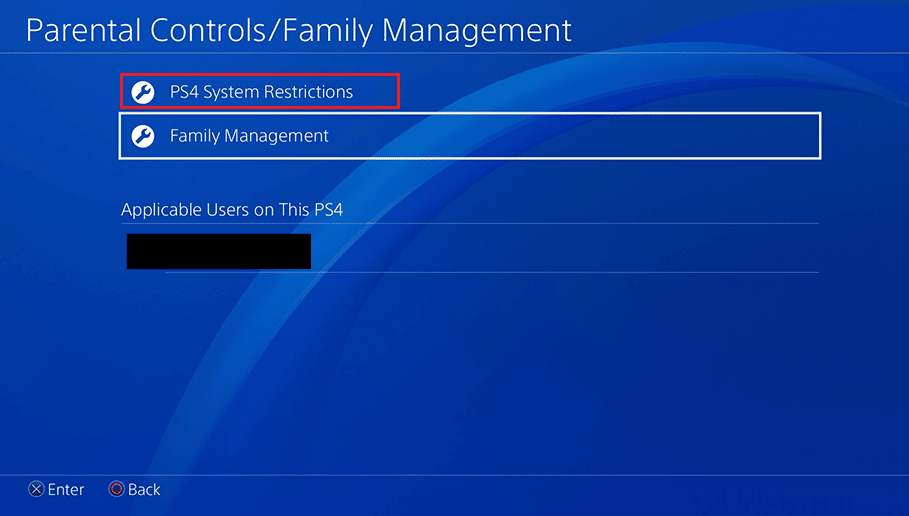
4. Saisissez votre mot de passe.
Note : Par défaut, le code est « 0000 » lors de la première utilisation du contrôle parental.

5. Optez pour « Contrôles parentaux par défaut ».
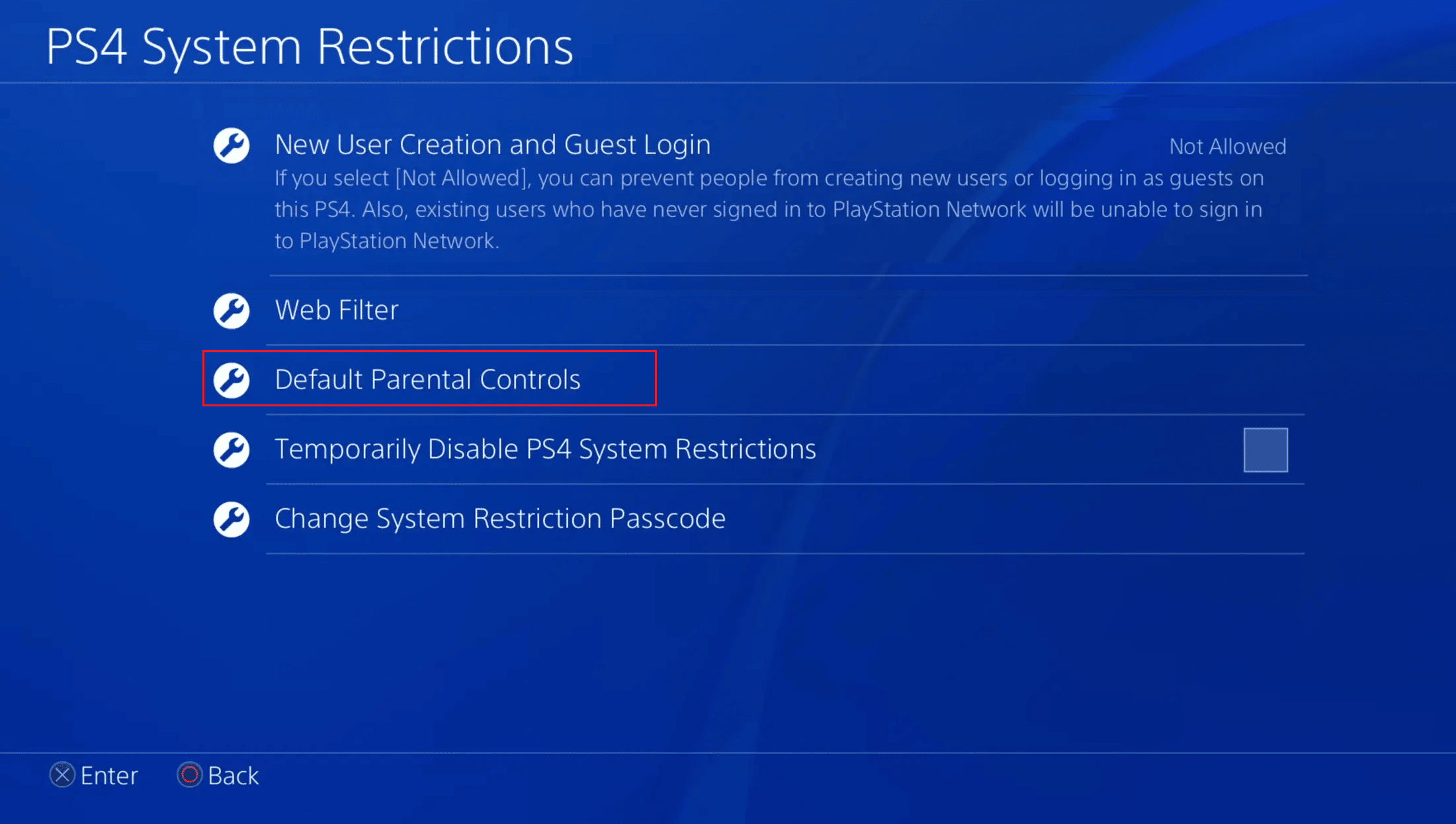
6. Sélectionnez « Niveau d’âge pour les jeux ».
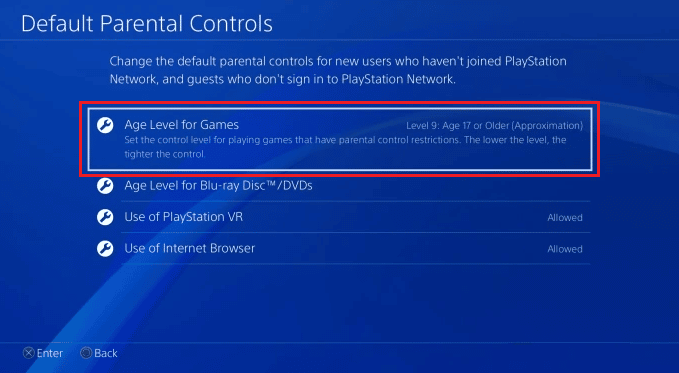
7. Choisissez le niveau d’âge approprié pour les jeux sur votre PS4.
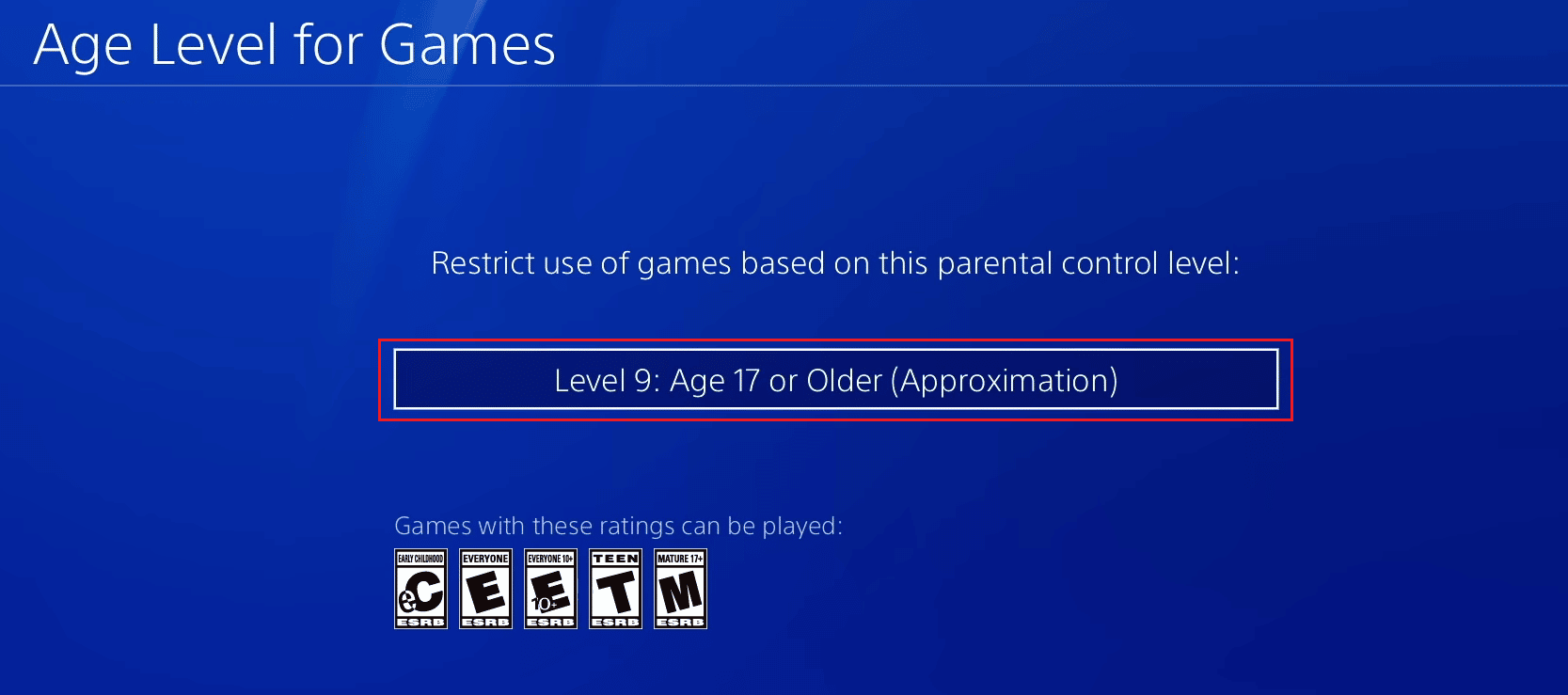
Comment limiter l’accès aux fonctions réseau ?
Si vous souhaitez empêcher votre enfant d’aller sur Internet avec sa PS4 lorsque vous n’êtes pas là, suivez ces instructions :
1. Accédez aux paramètres de votre PS4.
2. Allez dans « Contrôle parental/Gestion de la famille » et saisissez votre code d’accès aux restrictions.

3. Sélectionnez l’utilisateur auquel vous voulez limiter l’accès.
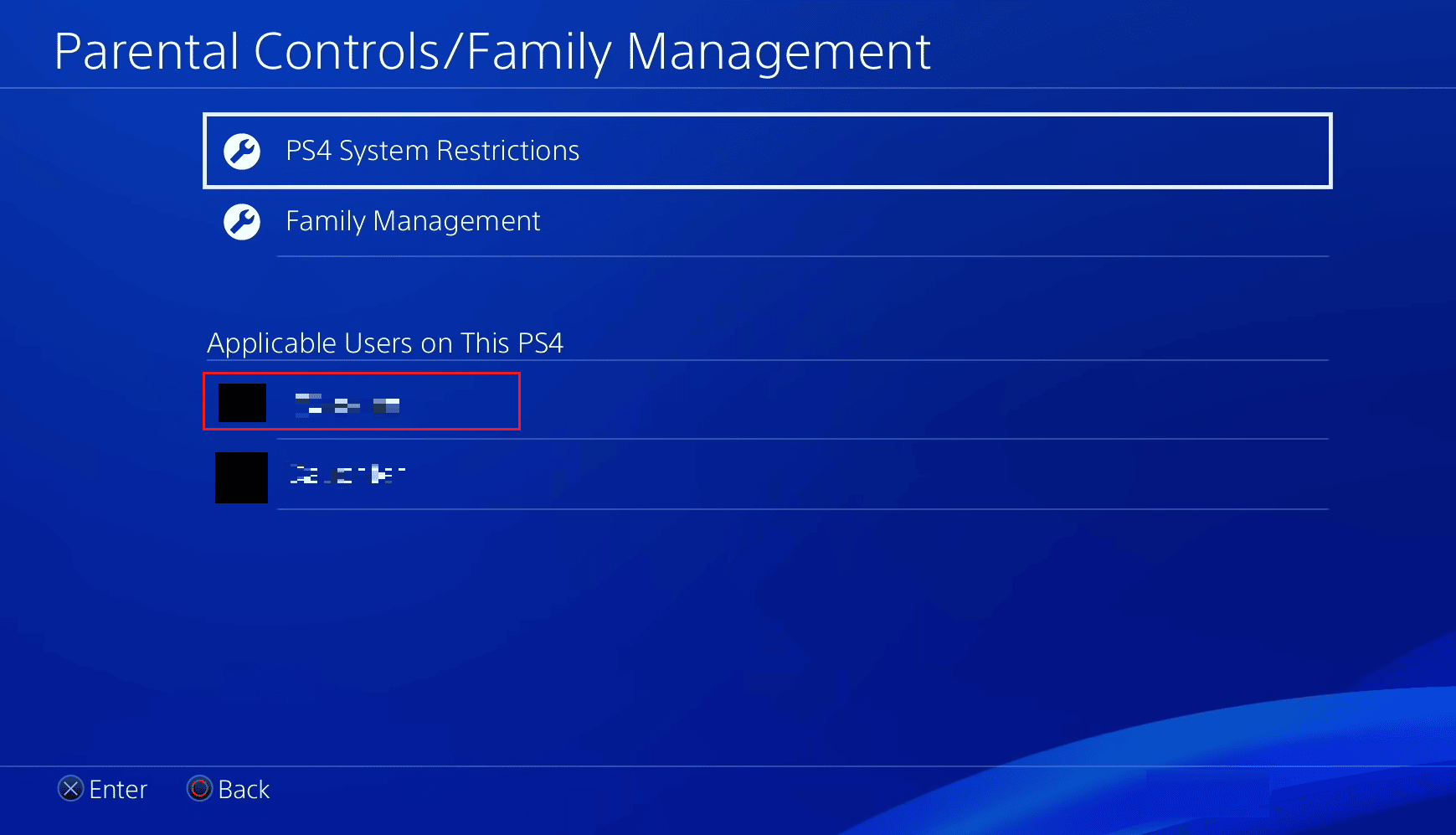
4. Paramétrez les fonctionnalités réseau selon les options suivantes :
- Communiquer avec d’autres joueurs – Non autorisé
- Affichage du contenu créé par d’autres joueurs – Non autorisé
- Filtrage par âge pour le contenu en ligne – Activé
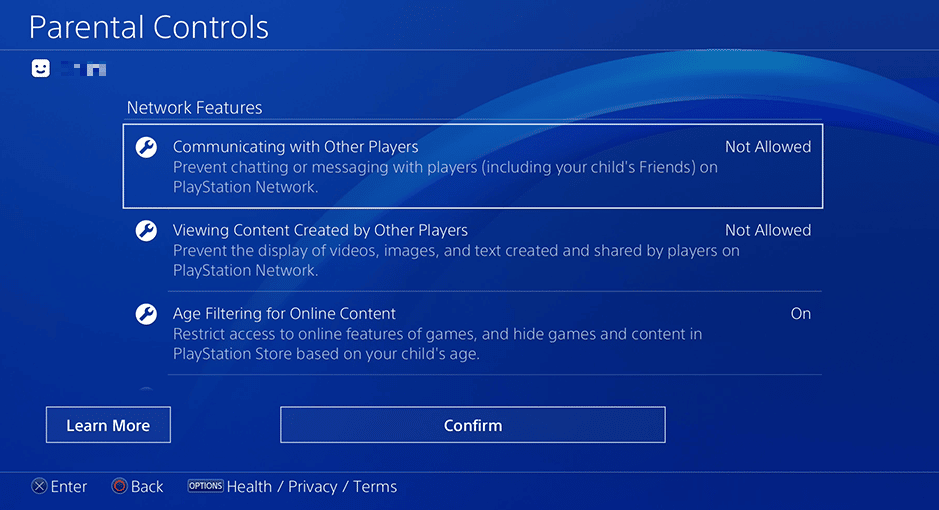
Comment utiliser les nouvelles fonctions de contrôle parental et de comptes familiaux sur PS4 ?
Le contrôle parental et la gestion de famille vous permettent de contrôler l’utilisation de la console par votre enfant. Vous pouvez définir les jeux auxquels ils jouent et le temps qu’ils y consacrent. Ces deux fonctions sont accessibles via les étapes suivantes :
Note : Ces étapes concernent les administrateurs familiaux sur PS4.
1. Allez dans Paramètres > Contrôle parental/Gestion de la famille sur votre PS4.

2. Choisissez « Gestion de la famille » pour créer votre famille.
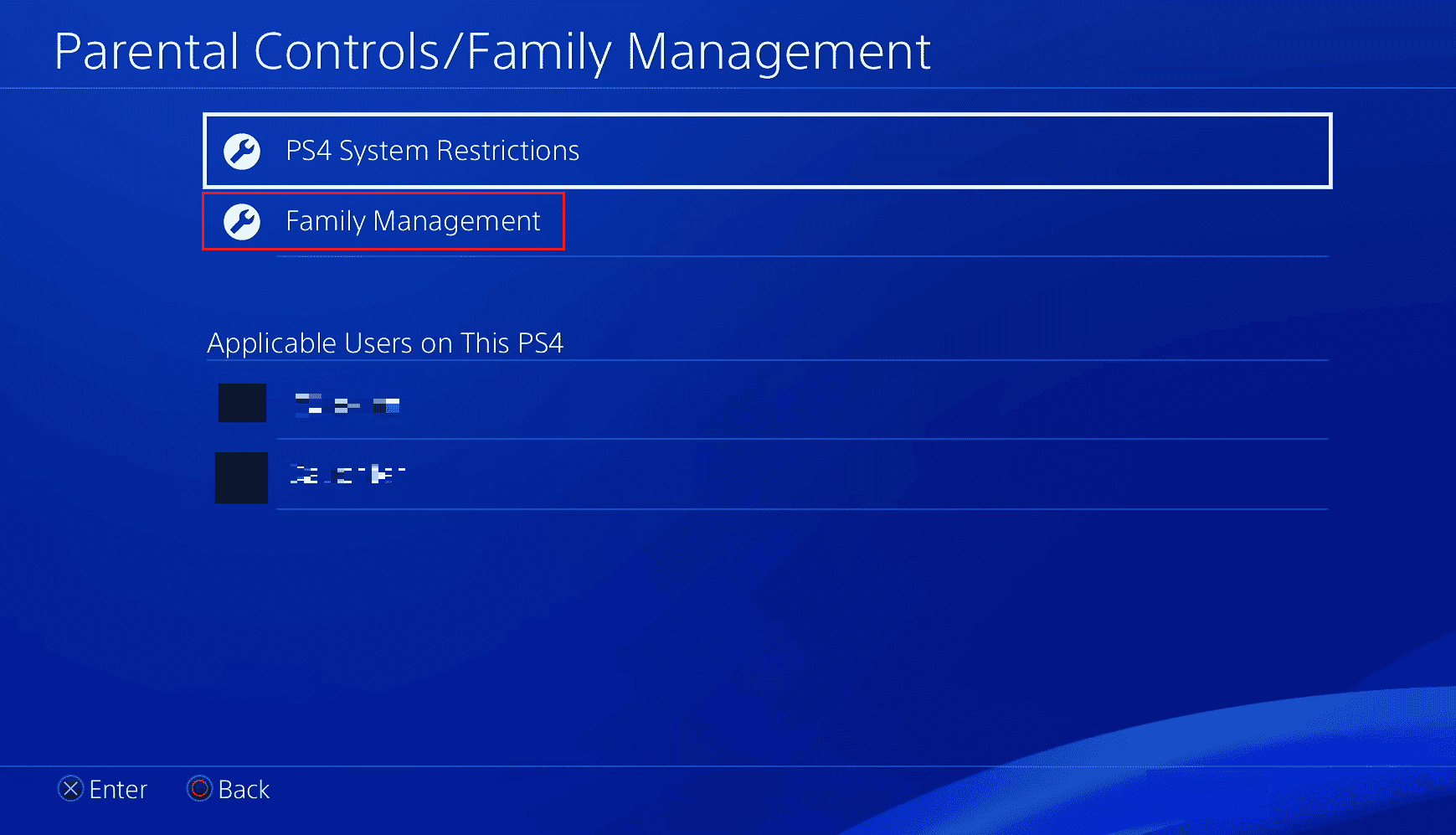
3. Sélectionnez le compte familial que vous voulez gérer et modifiez ses paramètres.
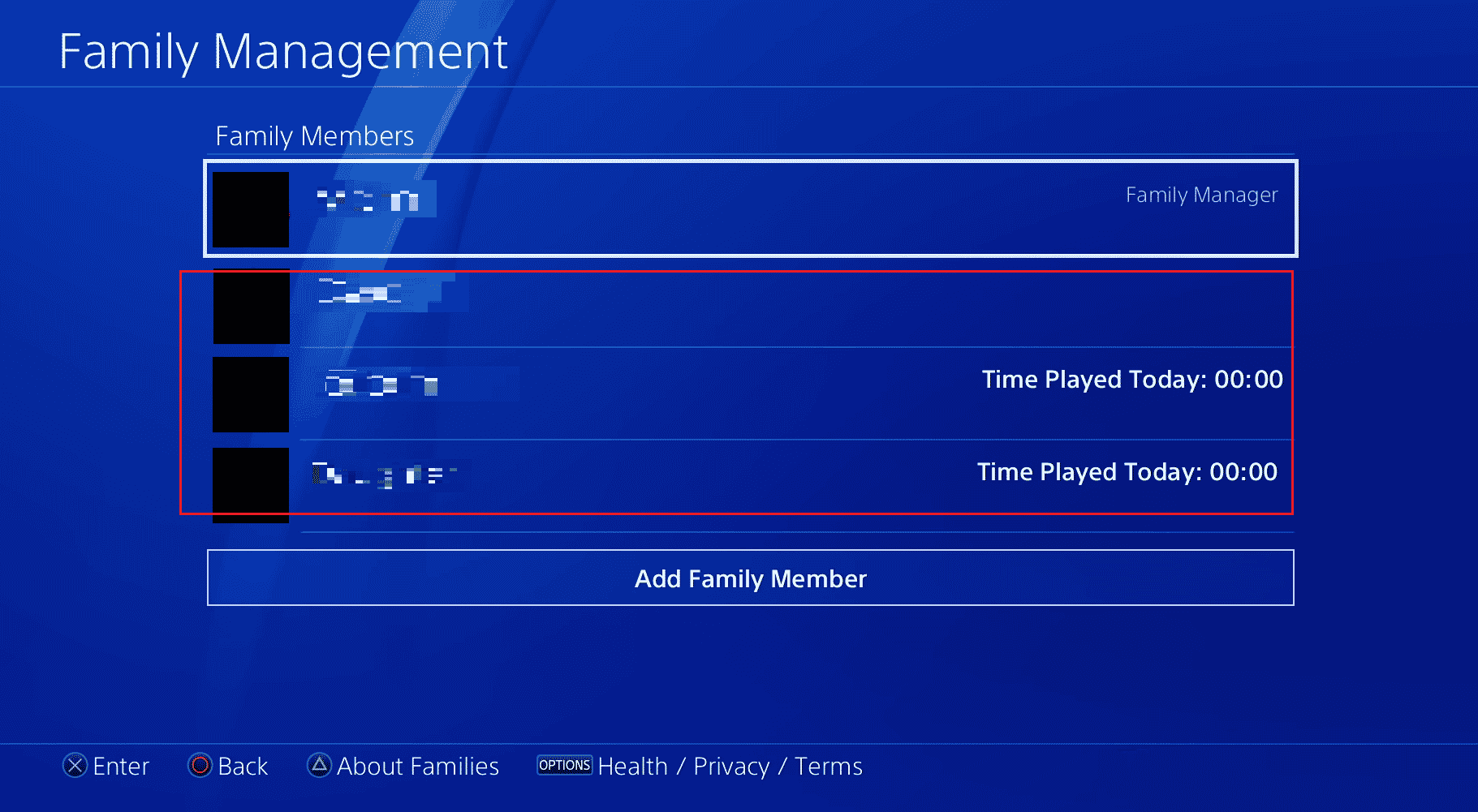
4A. Sélectionnez le compte adulte et ajustez ses paramètres d’accès.
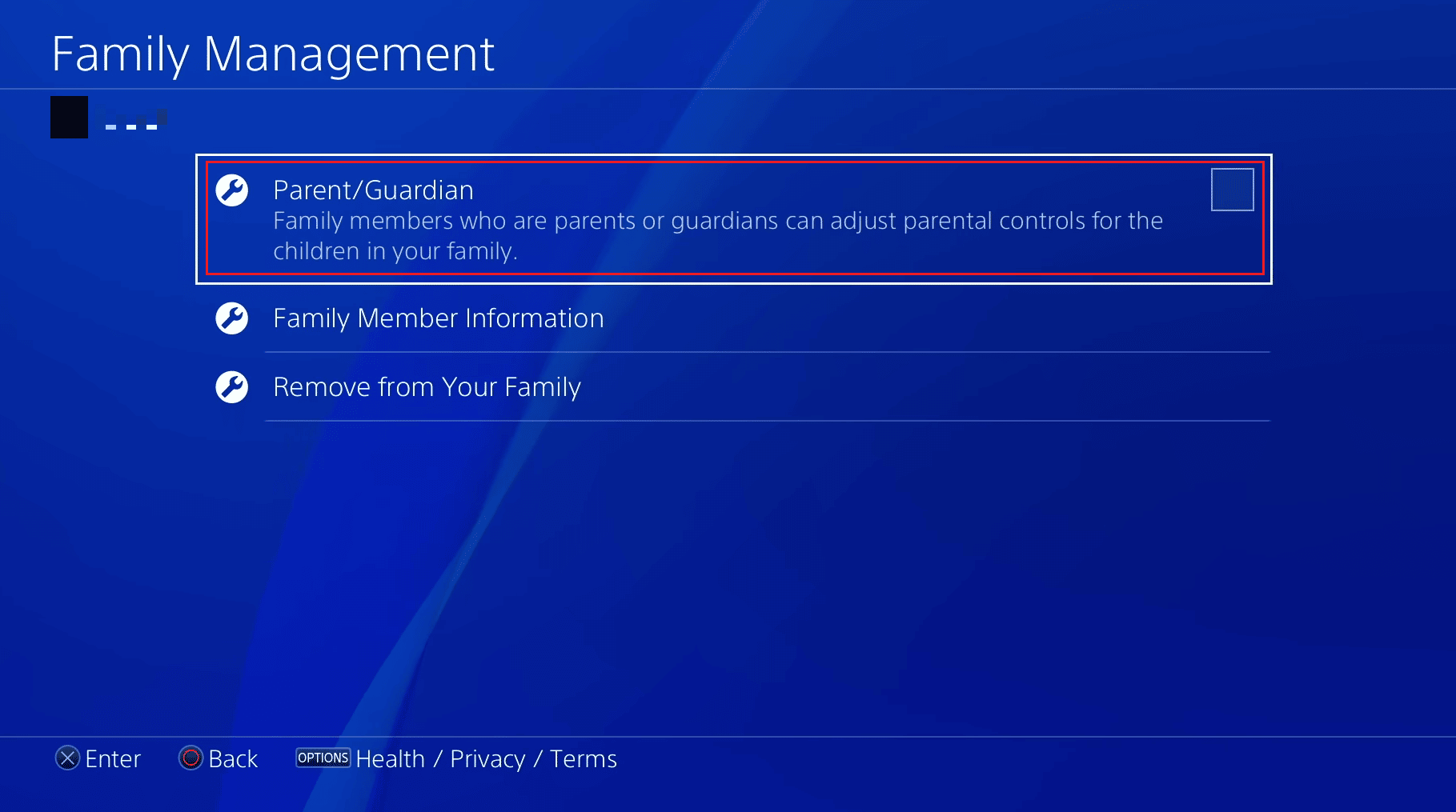
4B. Choisissez le compte enfant et ajustez les paramètres sous « Fonctions réseau ».
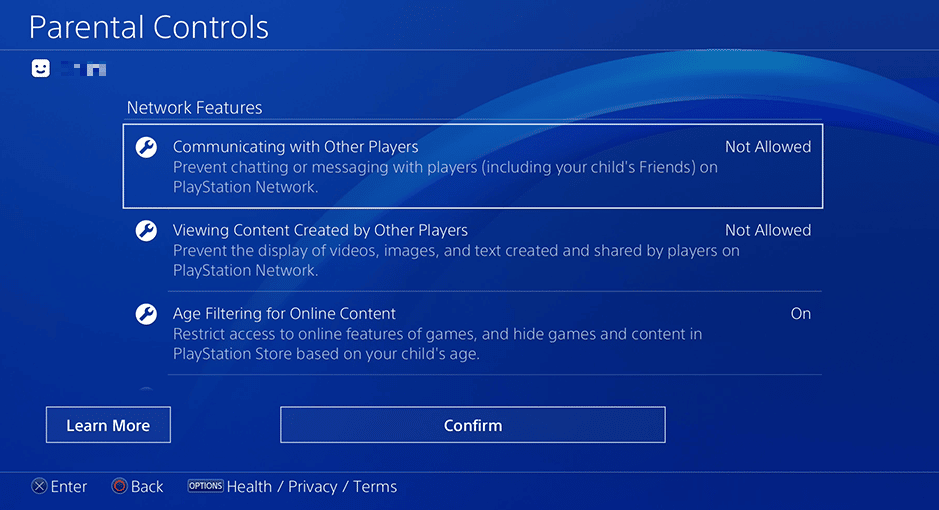
Comment paramétrer le contrôle parental sur votre PlayStation 4 ?
Pour configurer le contrôle parental sur votre PS4, suivez ces étapes :
1. Allez dans les paramètres de votre PS4.
2. Sélectionnez « Contrôle parental/Gestion de la famille » > « Restrictions du système PS4 ».
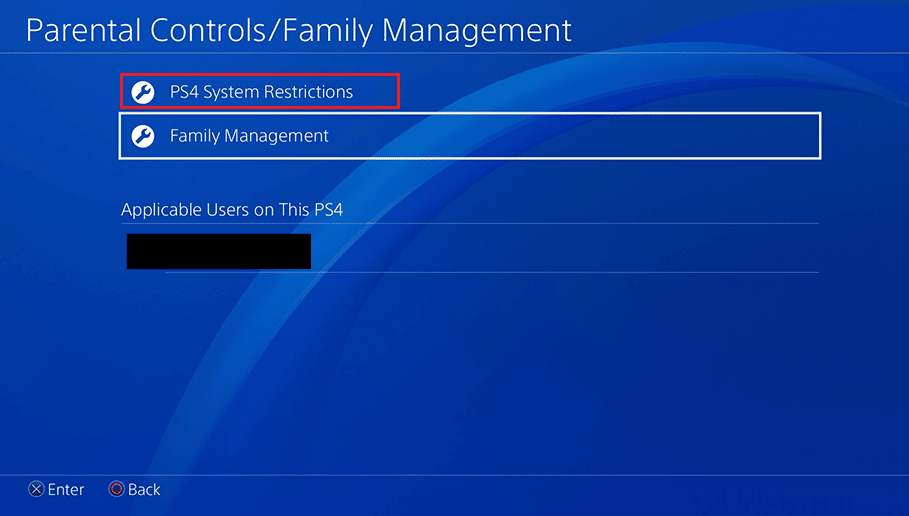
3. Saisissez votre code d’accès aux restrictions.
Note : Par défaut, le code est « 0000 » lors de la première utilisation du contrôle parental.

4. Dans l’écran « Restrictions du système PS4 », utilisez les options suivantes pour définir vos paramètres de contrôle parental :
-
Création d’un nouvel utilisateur et connexion en tant qu’invité : vous pouvez choisir « Non autorisé » pour empêcher la création de nouveaux utilisateurs ou la connexion d’invités.
-
Filtre Web : filtrez les sites web indésirables lors de recherches depuis le navigateur PS4.
-
Contrôles parentaux par défaut : définissez le niveau d’âge pour les jeux, les disques Blu-ray/DVD, l’utilisation du PlayStation VR et du navigateur.
- Désactiver temporairement les restrictions du système PS4
- Changer le mot de passe de restriction du système
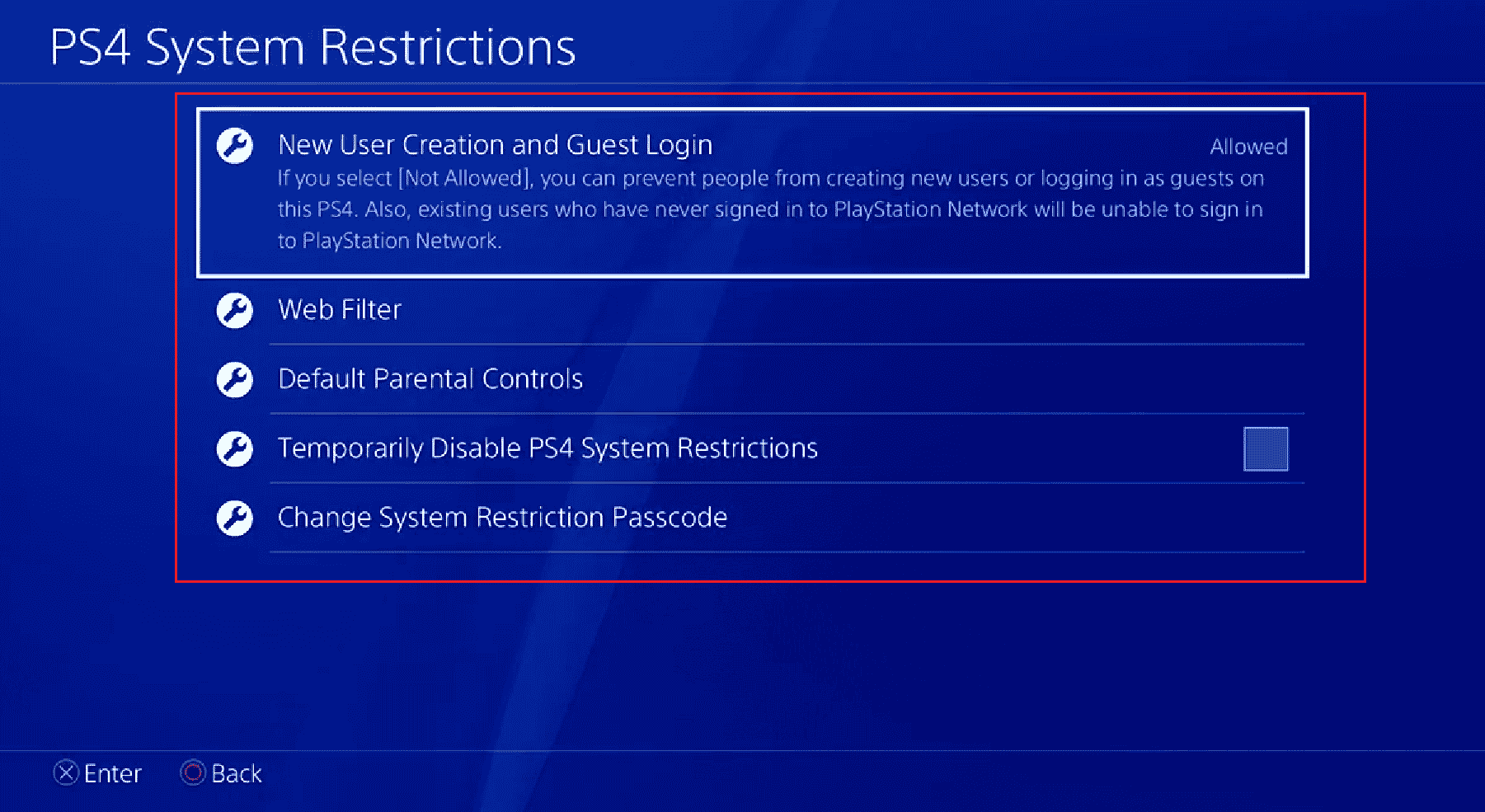
Comment configurer le contrôle parental sur PS Vita ?
Heureusement, une application dédiée existe sur PS Vita pour faciliter la configuration du contrôle parental. Voici comment faire :
1. Lancez l’application « Contrôle parental » depuis l’écran d’accueil de votre PS Vita.
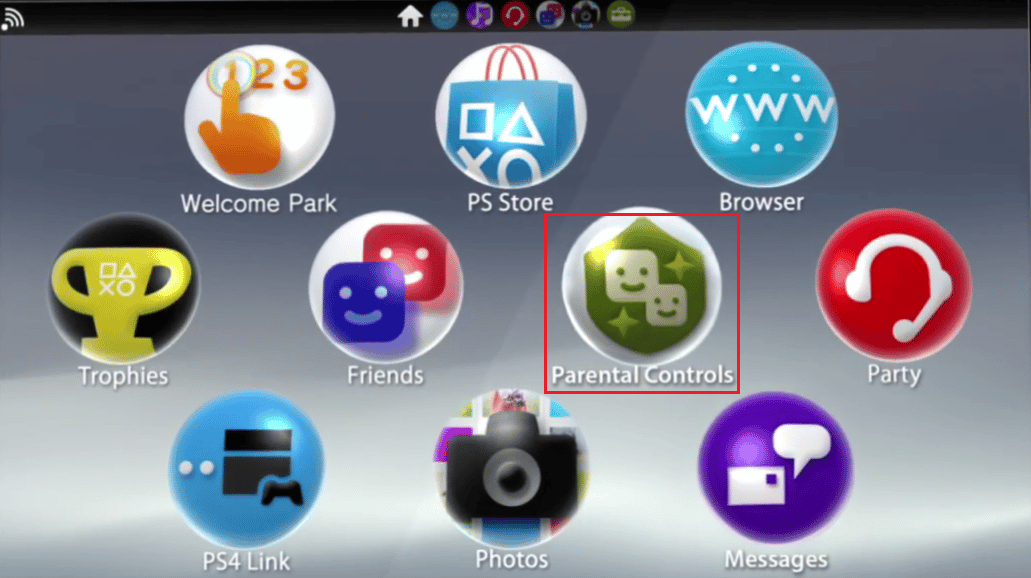
2. Choisissez « Modifier le code d’accès » pour définir un mot de passe. Il vous sera demandé pour accéder au contenu restreint.

3. Entrez un nouveau mot de passe, puis confirmez-le.
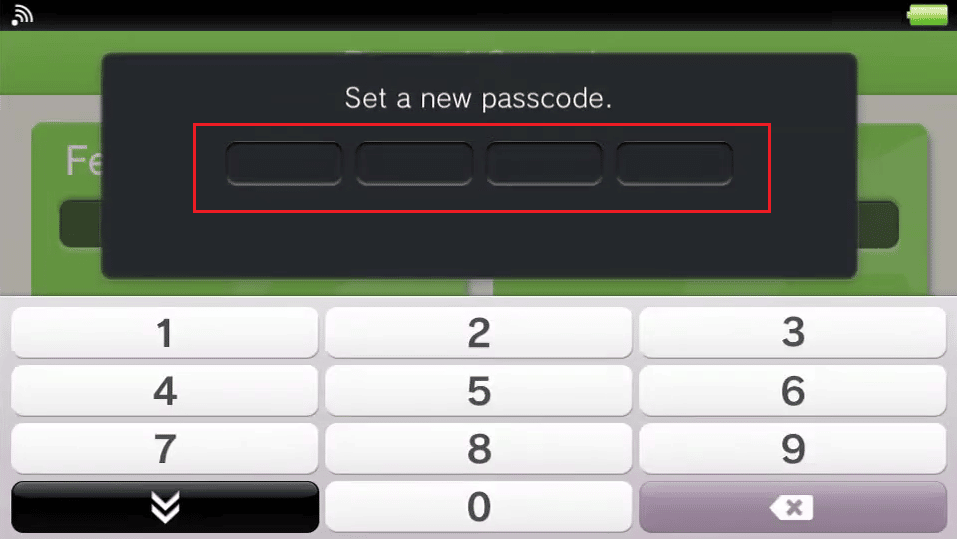
4. Sélectionnez « Fonctionnalités » pour bloquer l’accès au navigateur, à la géolocalisation, aux e-mails et au PlayStation Store.
5. Choisissez « Jeux » pour limiter l’accès selon les niveaux d’âge.
6. Sélectionnez « Durée de lecture » pour fixer une limite d’utilisation quotidienne de la PS Vita.
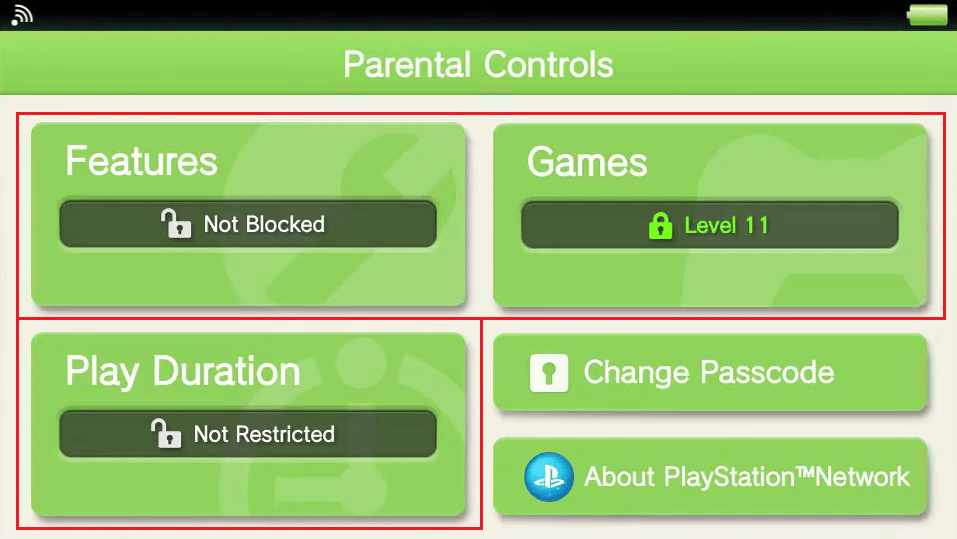
Comment la PlayStation 4 gère-t-elle la gestion familiale ?
La gestion familiale est très pratique pour les parents qui souhaitent encadrer les activités de leurs enfants sur la PlayStation. La hiérarchie de gestion familiale PS4 comporte trois niveaux :
-
Gestionnaire de famille : c’est le compte qui a créé la famille. Il peut modifier les autorisations du compte enfant, surveiller son temps de jeu et ajouter d’autres adultes comme parents/tuteurs.
-
Parent/Tuteur : Les adultes de plus de 18 ans peuvent recevoir cette étiquette. Ils ont les mêmes capacités de contrôle sur les comptes enfant que le responsable de famille.
-
Compte enfant : chaque compte enfant possède des permissions individuelles. L’enfant ne peut pas modifier les restrictions qui lui sont imposées.
Un avantage notable de cette fonctionnalité est que chaque compte possède une progression individuelle, ce qui en fait un excellent outil pour surveiller les enfants sans impacter leur expérience de jeu.
Peut-on retirer un enfant du partage familial ?
Non, selon PlayStation, il est impossible de retirer un enfant d’un groupe familial une fois qu’il en fait partie.
Peut-on modifier le responsable de famille sur PS4 ?
Il n’existe pas d’option directe pour changer le gestionnaire de famille sur PS4. Toutefois, vous pouvez ajouter d’autres adultes comme parents/tuteurs. Ils pourront ainsi utiliser les outils de restriction de la PS4 et agir en tant que responsable familial secondaire.
Comment modifier le responsable de famille sur PS4 ?
Vous pouvez désigner d’autres adultes de la famille comme parents/tuteurs. Ils auront des privilèges similaires au responsable de la famille, ce qui les transforme en quelque sorte en second responsable. Voici comment faire :
Note : Seul le responsable de famille peut désigner un adulte comme parent/tuteur.
1. Accédez aux paramètres de votre PS4.
2. Choisissez « Contrôle parental/Gestion de la famille ».

3. Sélectionnez « Gestion de la famille ».
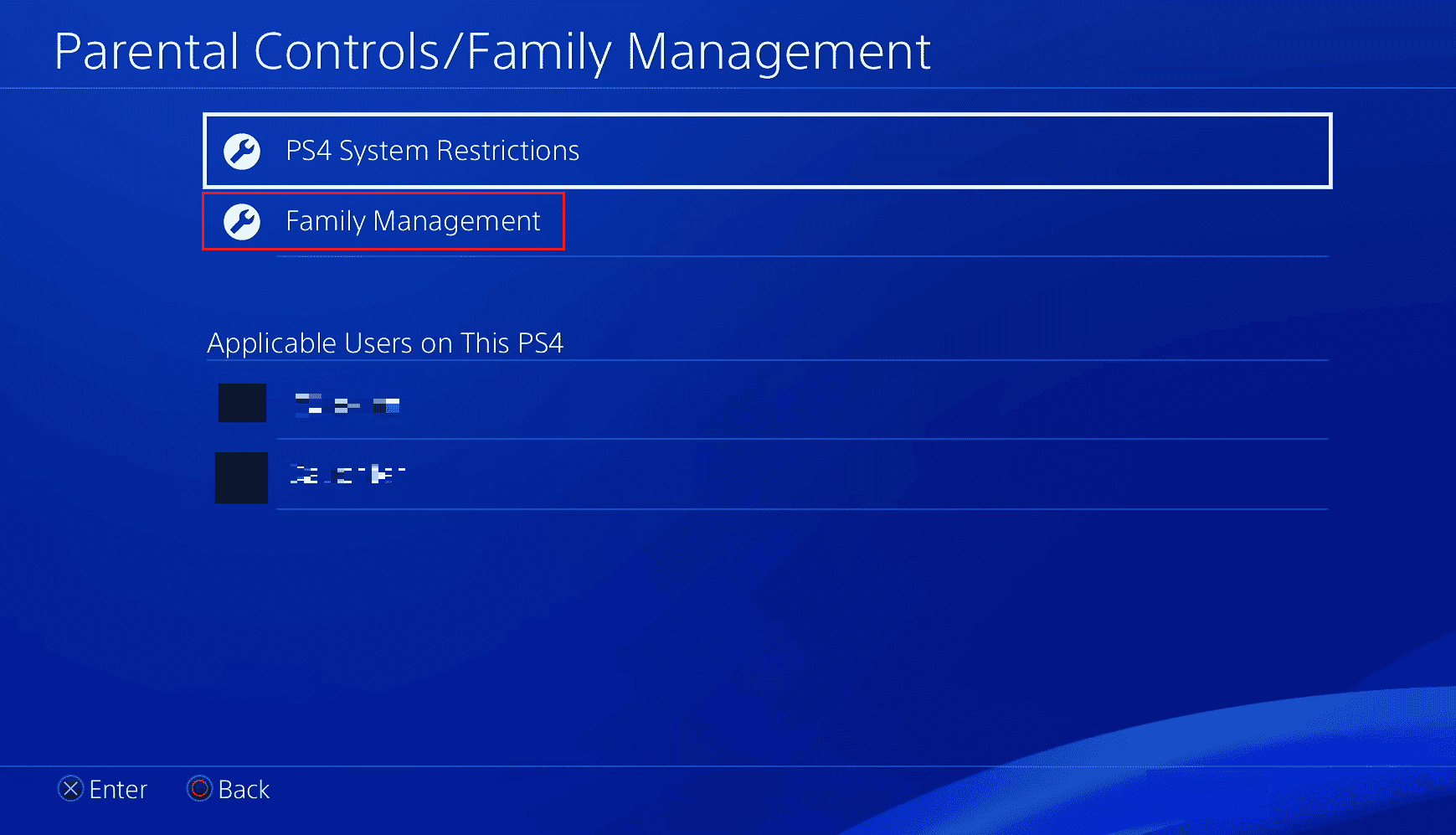
4. Choisissez le compte adulte souhaité.
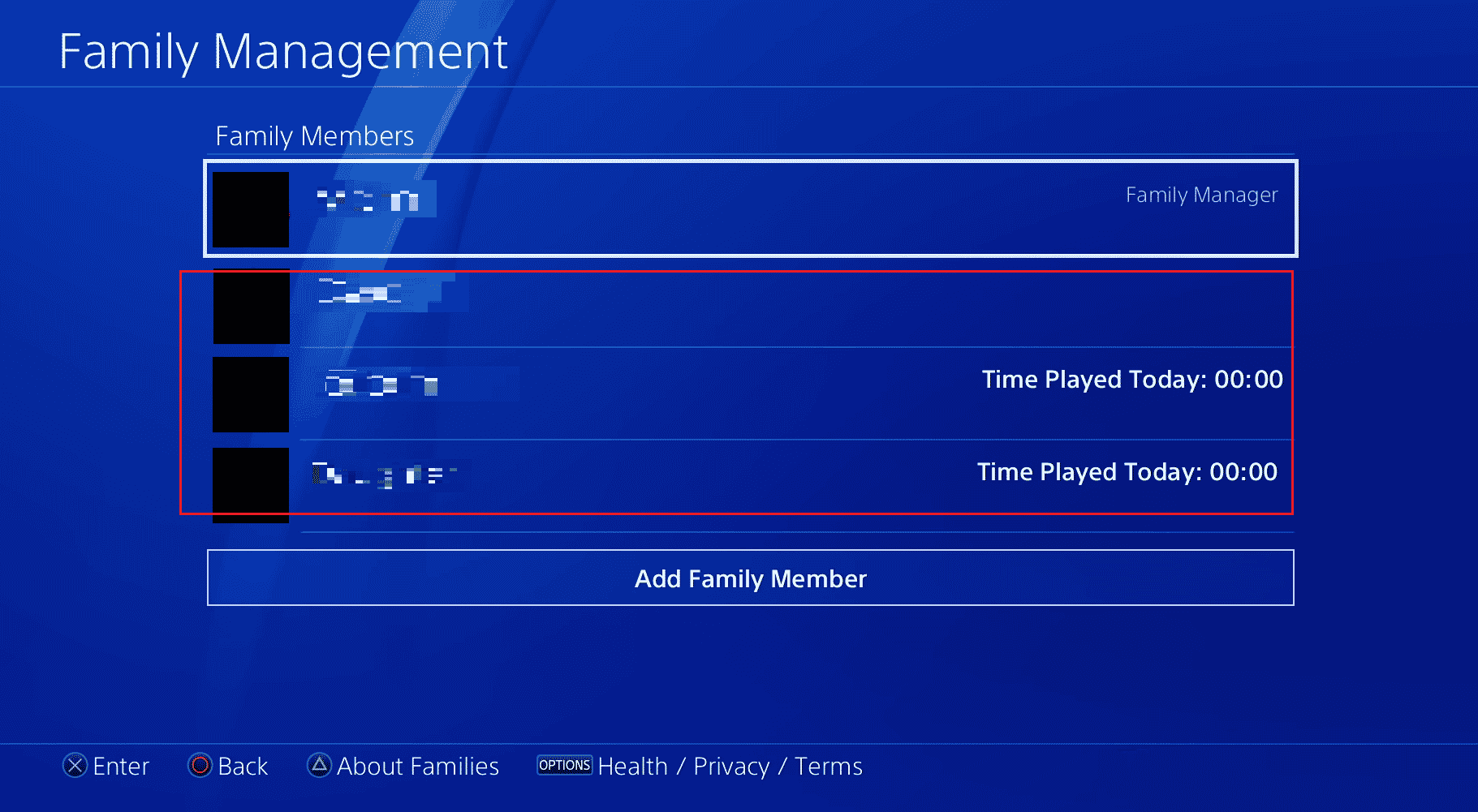
5. Cochez la case « Parent/Tuteur » pour ce compte adulte.
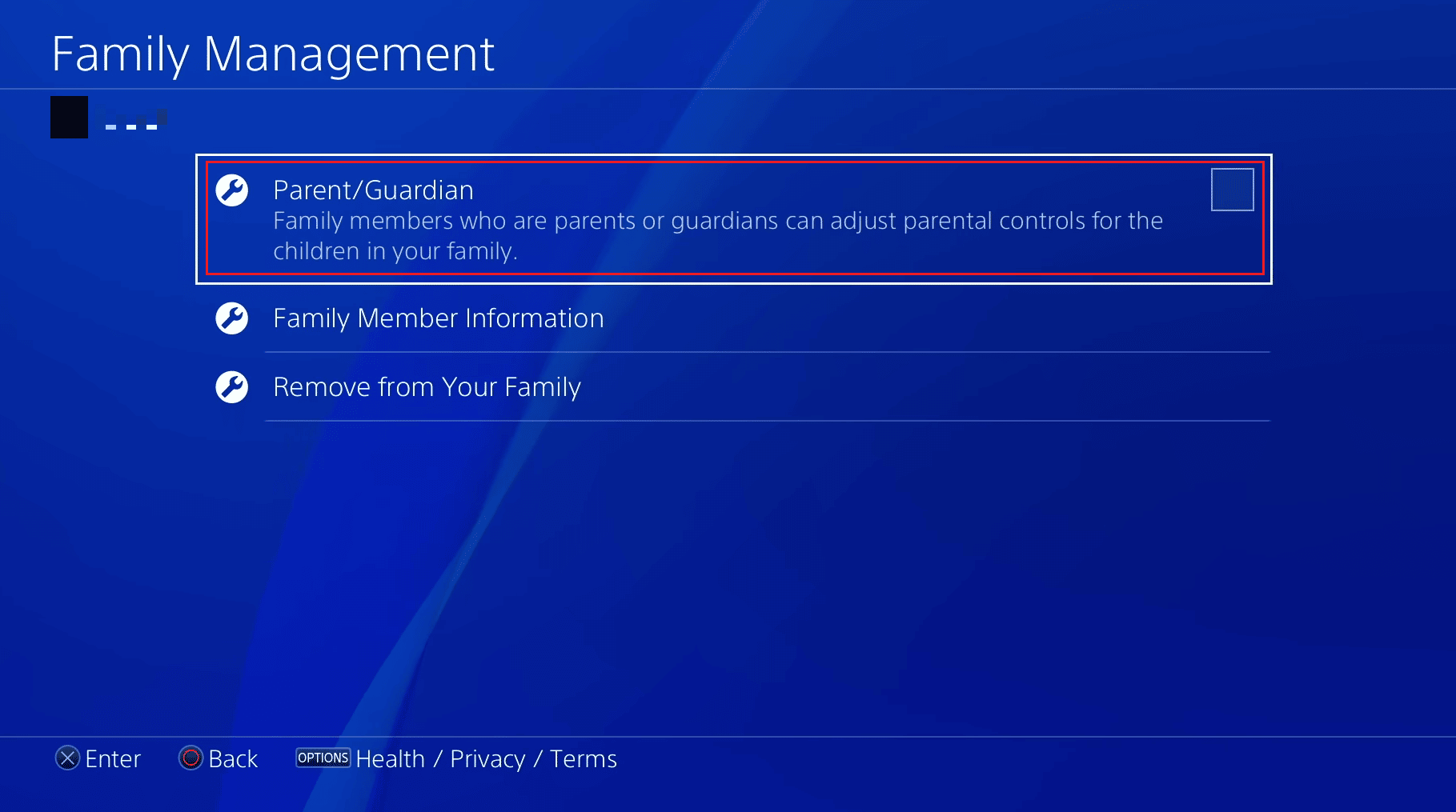
Comment changer de responsable familial ?
Il n’est pas possible de remplacer un responsable de famille. La seule option est d’ajouter un adulte comme parent/tuteur, ce qui lui permettra de contrôler les comptes enfants de la même manière qu’un responsable de famille. Suivez les étapes ci-dessus pour attribuer le rôle de parent/tuteur à un compte adulte.
Comment désactiver le gestionnaire familial sur PS4 ?
PlayStation ne permet pas de désactiver facilement le rôle de gestionnaire de famille sur PS4. Le responsable de famille peut supprimer les autres comptes adultes du groupe familial, mais il ne peut pas se supprimer, ni désactiver les comptes enfants.
Comment se débarrasser du gestionnaire de famille sur PS4 ?
Les responsables et les enfants d’un groupe familial ne peuvent pas le quitter sur PS4. Cependant, les administrateurs peuvent supprimer les comptes d’autres adultes, comme ceux des parents/tuteurs.
***
En conclusion, vous savez désormais qu’il est impossible de désactiver le gestionnaire familial sur PS4 et pourquoi il est impossible de modifier le responsable de famille. N’hésitez pas à partager vos questions ou suggestions sur d’autres sujets que vous aimeriez voir aborder dans nos articles. Écrivez-les dans la section des commentaires ci-dessous.